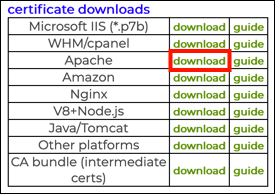Χρόνος που απαιτείται: 30 λεπτά
Αυτός ο οδηγός θα σας καθοδηγήσει στη δημιουργία ενός αιτήματος υπογραφής πιστοποιητικού (CSR) και εγκατάσταση SSL /TLS πιστοποιητικό στο Fortinet Fortigate SSL VPN.
- Βεβαιωθείτε ότι τα πιστοποιητικά είναι ορατά.
Από προεπιλογή, η Πιστοποιητικά η επιλογή είναι κρυμμένη στο Fortigate GUI. Για να το διορθώσετε, μεταβείτε στο Ορατότητα λειτουργίας συστήματος u003e, Σιγουρέψου ότι Πιστοποιητικά είναι ενεργοποιημένο και κάντε κλικ στο Εφαρμογή κουμπί.
- Ανοίξτε τα πιστοποιητικά συστήματος u003e.
Πλοηγηθείτε στο Πιστοποιητικά συστήματος u003e στον κατάλογο. Αν Πιστοποιητικά δεν είναι ορατό, δείτε το βήμα 1 παραπάνω.
- Κάντε κλικ στο Δημιουργία.
Πατήστε Δημιουργία για να ανοίξετε το Δημιουργία αιτήματος υπογραφής πιστοποιητικού .
- Διαμορφώστε CSR.
• Εισαγάγετε ένα μοναδικό όνομα για το πιστοποιητικό σας στο Όνομα πιστοποιητικού τομέα.
• Δίπλα στο Τύπος αναγνωριστικού, Επιλέξτε Όνομα Χώρου και εισαγάγετε το όνομα τομέα που προορίζεται να προστατεύσει το πιστοποιητικό.
• Μπορείτε να εισαγάγετε περισσότερες πληροφορίες για να προσθέσετε στο δικό σας CSR υπό προαιρετική πληροφορία.
• Σετ Τύπος κλειδιού προς την RSA or Ελλειπτική καμπύλη ανάλογα με τον τύπο του επιθυμητού κλειδιού.
• Ρυθμίστε το Μέγεθος κλειδιού. Σημειώστε ότι προτιμάται 2048 bit ή υψηλότερα για κλειδιά RSA.
• Ρυθμίστε το Μέθοδος εγγραφής προς την Με βάση το αρχείο.
• Κάντε κλικ στο OK κουμπί. - Λήψη CSR.
Η CSR θα προστεθεί στη λίστα πιστοποιητικών με κατάσταση ΕΚΚΡΕΜΗΣ. Επιλέξτε το CSR στη λίστα και κάντε κλικ στο Λήψη για να αποθηκεύσετε το αρχείο.
- Πιστοποιητικό παραγγελίας.
Το επόμενο βήμα είναι να χρησιμοποιήσετε το CSR να παραγγείλετε ένα SSL /TLS πιστοποιητικό από το SSL.com. Για πλήρεις πληροφορίες, διαβάστε το πώς να το κάνετε Παραγγελία και ανάκτηση πιστοποιητικών SSL.
- Λήψη πιστοποιητικού.
Ανοίξτε την παραγγελία πιστοποιητικού στον λογαριασμό πελάτη SSL.com και κάντε κλικ στο σύνδεσμο λήψης για το Apache.
- Αποσυμπιέστε το αρχείο.
Αποσυμπιέστε το ληφθέν αρχείο zip. Πρέπει να έχετε δύο
.crtαρχεία: η τελική οντότητα SSL /TLS πιστοποιητικό και ενδιάμεση δέσμη (ca-bundle-client.crt). - Συνδεθείτε στο Fortigate και ανοίξτε το System u003e Certificates.
Συνδεθείτε στο Fortigate και μεταβείτε στο Πιστοποιητικά συστήματος u003e στο μενού.
- Εισαγωγή SSL /TLS πιστοποιητικό.
Πατήστε Εισαγωγή πιστοποιητικού CA u003e, περιηγηθείτε στο SSL /TLS πιστοποιητικό και κάντε κλικ στο OK.
- Εισαγωγή ενδιάμεσων πιστοποιητικών.
Πλοηγηθείτε στο Εισαγωγή πιστοποιητικού CA u003e, περιηγηθείτε στο πακέτο ενδιάμεσων πιστοποιητικών (
ca-bundle-client.crt) και κάντε κλικ στο κουμπί OK. - Διαμορφώστε το Fortigate για να χρησιμοποιήσετε το νέο σας SSL /TLS πιστοποιητικό.
Πλοηγηθείτε στο Ρυθμίσεις VPN u003e SSL u003eκαι, στη συνέχεια, επιλέξτε το SSL /TLS πιστοποιητικό από το Ρυθμίσεις σύνδεσης τμήμα του Πιστοποιητικό διακομιστή πτυσώμενο μενού.
- Πεπερασμένος!
Έχετε διαμορφώσει τις παραμέτρους του Fortinet Fortigate SSL VPN ώστε να χρησιμοποιεί το νέο σας SSL/TLS πιστοποιητικό.